Guide de l’utilisateur de l’iPhone
- Guide de l’utilisateur de l’iPhone
- Nouveautés d’iOS 13
- Modèles d’iPhone pris en charge
-
- Réactiver et déverrouiller
- Régler le volume
- Modifier les sons et vibrations
- Accéder à des fonctions depuis l’écran verrouillé
- Ouvrir des apps sur l’écran d’accueil
- Prendre une capture d’écran ou effectuer un enregistrement d’écran
- Modifier ou verrouiller l’orientation de l’écran
- Changer de fond d’écran
- Faciliter l’accès aux éléments à l’écran
- Effectuer une recherche avec l’iPhone
- Utiliser AirDrop pour envoyer des éléments
- Effectuer des actions rapides
- Utiliser et personnaliser le Centre de contrôle
- Consulter l’affichage du jour et l’organiser
- Charger et surveiller la batterie
- Comprendre la signification des icônes d’état
- Voyager avec l’iPhone
-
- Calculette
- Boussole
-
- Configurer FaceTime
- Passer et recevoir des appels
- Passer un appel FaceTime en groupe
- Prendre une Live Photo
- Utiliser d’autres apps lors d’un appel
- Ajouter des effets de l’appareil photo
- Modifier les réglages audio et vidéo
- Quitter un appel ou passer à Messages
- Bloquer les correspondants indésirables
-
- Recueillir des données de santé et de forme
- Afficher les informations de santé et de forme physique
- Suivre votre cycle menstruel
- Surveiller les niveaux sonores
- Partager des données de santé et de forme
- Télécharger des dossiers médicaux
- Créer et partager votre fiche médicale
- S’inscrire en tant que donneur d’organes
- Sauvegarder ses données Santé
-
- Présentation de Maison
- Ajouter et contrôler des accessoires
- Configurer des accessoires
- Ajouter d’autres domiciles
- Configurer le HomePod
- Configurer des caméras
- Configurer un routeur
- Créer et utiliser des scènes
- Contrôler votre domicile avec Siri
- Automatisations et accès à distance
- Créer une automatisation
- Partager les commandes avec d’autres personnes
-
- Écrire un e-mail
- Ajouter des pièces jointes
- Adresser et envoyer un e-mail
- Afficher un e-mail
- Enregistrer un brouillon d’e-mail
- Marquer les e-mails d’un drapeau et les filtrer
- Organiser ses e-mails
- Rechercher des e-mails
- Supprimer et récupérer des e-mails
- Utiliser des pièces jointes
- Imprimer des e-mails
-
- Voir des plans
- Rechercher des lieux
- Accéder à la vue à 360°
- Marquer des lieux
- Obtenir des informations sur un lieu
- Partager des lieux
- Enregistrer des lieux favoris
- Créer des collections
- Obtenir des informations de circulation et sur la météo
- Obtenir des itinéraires
- Suivre un itinéraire guidé
- Trouver votre voiture
- Trouver une course
- Effectuer des tours Flyover dans Plans
- Contribuer à améliorer Plans
-
- Configurer Messages
- Envoyer et recevoir des messages
- Envoyer des photos, vidéos et du son
- Animer des messages
- Utiliser les apps iMessage
- Utiliser des Animoji et des Memoji
- Envoyer un effet Digital Touch
- Envoyer et recevoir de l’argent avec Apple Pay
- Modifier les notifications
- Filtrer et bloquer des messages
- Supprimer des messages
-
- Visionner des photos et des vidéos
- Modifier des photos et des vidéos
- Modifier des Live Photos
- Modifier les photos en mode Portrait
- Organiser les photos en albums
- Effectuer des recherches dans Photos
- Partager des photos et des vidéos
- Consulter des souvenirs
- Trouver des personnes dans Photos
- Parcourir les photos par lieu
- Utiliser Photos iCloud
- Partager des photos sur iCloud à l’aide de la fonctionnalité Albums partagés
- Utiliser Mon flux de photos
- Importer des photos et vidéos
- Imprimer des photos
- Raccourcis
- Bourse
- Astuces
- Météo
-
- Configurer le partage familial
- Partager des achats avec les membres de sa famille
- Activer « Demander l’autorisation d’achat »
- Masquer les achats
- Partager des abonnements
- Partager des photos, un calendrier et plus encore avec les membres de sa famille
- Localiser l’appareil égaré d’un membre de sa famille
- Configurer « Temps d’écran » pour des membres de la famille
-
- Partager une connexion Internet
- Autoriser les appels téléphoniques sur l’iPad, l’iPod touch et le Mac
- Transférer des tâches entre l’iPhone et un Mac
- Couper, copier et coller entre l’iPhone et le Mac
- Connecter l’iPhone à un ordinateur à l’aide d’une connexion USB
- Synchroniser un iPhone avec un ordinateur
- Transférer des fichiers entre un iPhone et un ordinateur
-
- Présentation de CarPlay
- Se connecter à CarPlay
- Utiliser Siri
- Utiliser les commandes intégrées de la voiture
- Obtenir un itinéraire guidé
- Changer la présentation des plans
- Passer des appels
- Écouter de la musique
- Afficher votre calendrier
- Envoyer et recevoir des messages texte
- Lire des podcasts
- Écouter des livres audio
- Écouter des actualités
- Contrôler le domicile
- Utiliser d’autres apps avec CarPlay
- Réorganiser les icônes sur l’accueil CarPlay
- Modifier les réglages dans CarPlay
-
-
- Définir un code
- Configurer Face ID
- Configurer Touch ID
- Changer l’accès aux éléments lorsque l’iPhone est verrouillé
- Créer des mots de passe pour les sites web et les apps
- Partager des mots de passe avec AirDrop
- Remplir des codes SMS automatiquement sur l’iPhone
- Gérer l’identification à deux facteurs
- Configurer le trousseau iCloud
- Utiliser un VPN
-
- Redémarrer l’iPhone
- Forcer le redémarrage de l’iPhone
- Mettre à jour iOS
- Sauvegarder l’iPhone
- Rétablir les réglages par défaut de l’iPhone
- Restaurer la totalité du contenu depuis une sauvegarde
- Restaurer les éléments achetés et supprimés
- Vendre ou donner votre iPhone
- Effacer l’ensemble du contenu et des réglages
- Rétablir les réglages d’origine de l’iPhone
- Installer ou supprimer des profils de configuration
-
- Premiers pas avec les fonctionnalités d’accessibilité
-
-
- Activer VoiceOver et s’entraîner à utiliser les gestes
- Modifier les réglages de VoiceOver
- Apprendre les gestes VoiceOver
- Utiliser l’iPhone à l’aide des gestes VoiceOver
- Contrôler VoiceOver à l’aide du rotor
- Utiliser le clavier à l’écran
- Écrire avec le doigt
- Utiliser VoiceOver avec un Magic Keyboard
- Saisie en braille à l’écran à l’aide de VoiceOver
- Utiliser une plage braille
- Personnaliser les gestes et les raccourcis clavier
- Utiliser VoiceOver avec un dispositif de pointage
- Utiliser VoiceOver dans des apps
- Réduire/agrandir
- Loupe
- Affichage et taille du texte
- Mouvement
- Contenu énoncé
- Descriptions audio
-
-
- Informations de sécurité importantes
- Informations importantes sur la manipulation
- Obtenir des informations sur votre iPhone
- Afficher ou modifier les réglages de réseau cellulaire
- Trouver plus de ressources sur les logiciels et les services
- Déclaration de conformité de la FCC
- Déclaration de conformité avec la réglementation d’ISDE Canada
- Informations sur l’ultra large bande
- Informations sur le laser de Classe 1
- Apple et l’environnement
- Informations concernant la mise au rebut et le recyclage
- Copyright
Suivre ses objectifs de bien-être et de santé avec l’iPhone
L’iPhone peut vous aider à suivre les données relatives à votre santé et à atteindre vos objectifs de bien-être. Utilisez l’app Santé pour surveiller vos niveaux d’activité et suivre votre cycle menstruel. Trouvez des apps dans l’App Store permettant de pratiquer la pleine conscience ou la méditation et utilisez la fonctionnalité Sommeil dans Horloge pour conserver une routine de coucher régulière.

Chaque mouvement compte
Emportez votre iPhone partout avec vous pour compter vos pas et le nombre de marches que vous montez chaque jour. Ouvrez l’app Santé pour consulter votre activité quotidienne en cours. Pour en savoir plus, touchez « Étages montés » ou « Nombre de pas », puis choisissez d’afficher la vue hebdomadaire, mensuelle ou annuelle pour consulter l’évolution de votre activité.
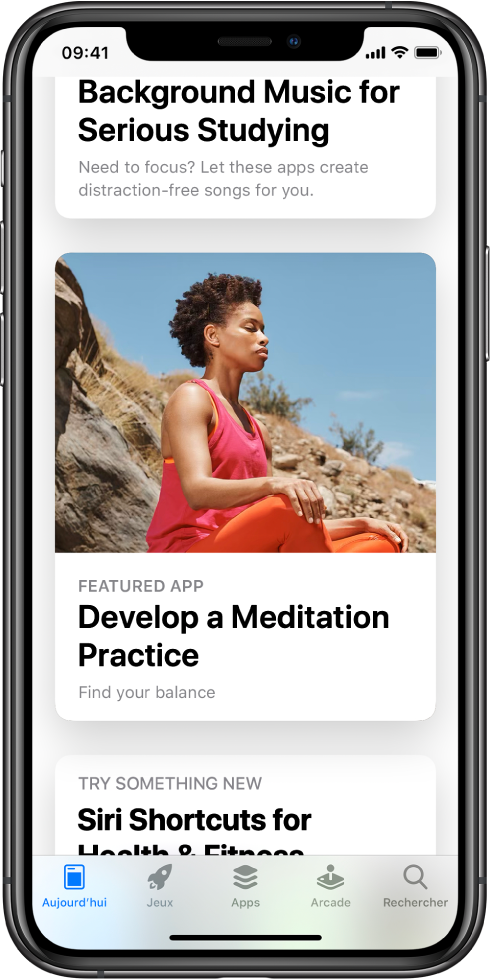
Apaiser son esprit
Prendre quelques inspirations profondes et calmer votre esprit est un très bon moyen de soulager le stress. Utilisez l’app Respirer sur l’Apple Watch ou téléchargez une app de méditation depuis l’App Store. Touchez Aujourd’hui pour explorer les apps présentées dans l’App Store ou touchez Rechercher, puis saisissez « méditation » ou « pleine conscience » dans le champ de recherche. Quelle que soit l’app que vous choisissez, l’iPhone enregistre vos minutes de pleine conscience chaque jour dans l’app Santé.

Suivre son cycle
Apprenez à mieux connaître votre cycle menstruel en suivant les symptômes, l’intensité et la durée. Découvrez le moment où vos règles sont susceptibles de commencer, recevez une notification lorsque votre période de fertilité approche et consultez l’historique de votre cycle. Pour commencer, ouvrez l’app Santé, touchez Parcourir, puis touchez « Suivi de cycle ».
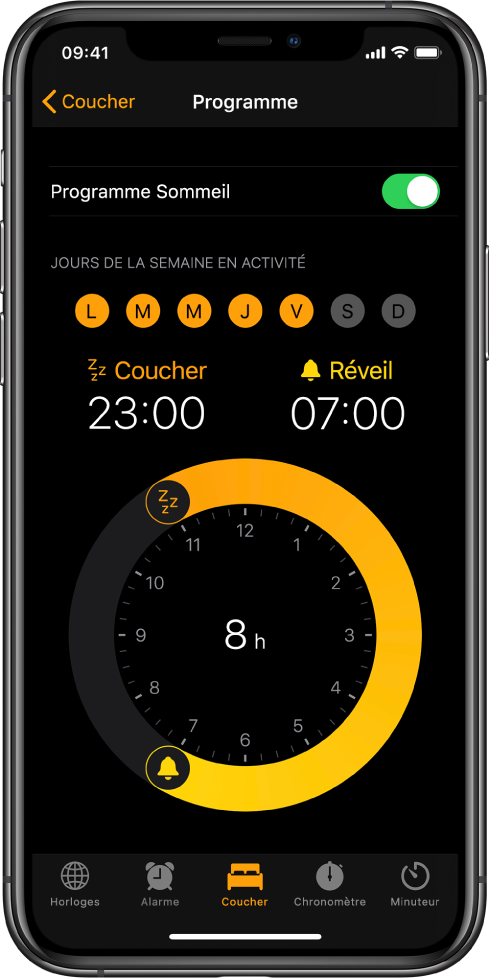
Mettez en place une routine de coucher
Utilisez Sommeil dans l’app Horloge pour vous aider à retrouver un corps en bonne santé en vous couchant et en vous réveillant toujours à la même heure. Lorsque Sommeil est activé, la luminosité de l’écran s’atténue et les notifications sont silencieuses jusqu’à ce que vous déverrouilliez votre iPhone le lendemain matin. Ouvrez Horloge, Touchez Sommeil, puis suivez les instructions à l’écran.
Vous voulez en savoir plus ? Consultez les rubriques Recueillir des données de santé et de forme, Obtenir des apps, des jeux et des polices dans l’App Store, Suivre son cycle menstruel et Régler une alarme ou une planification de sommeil.